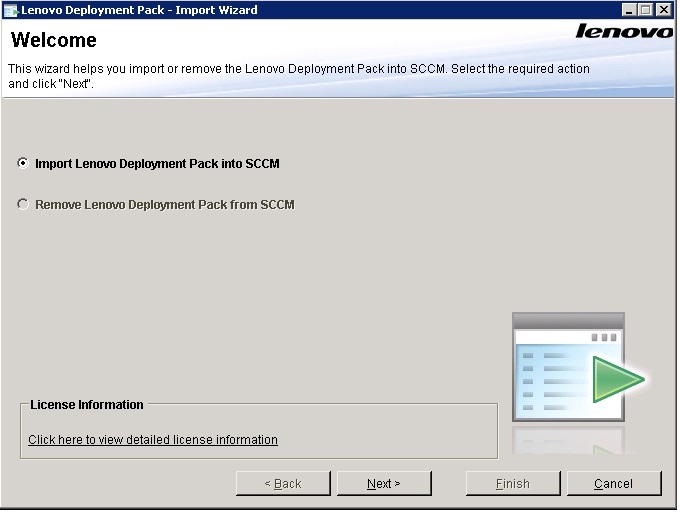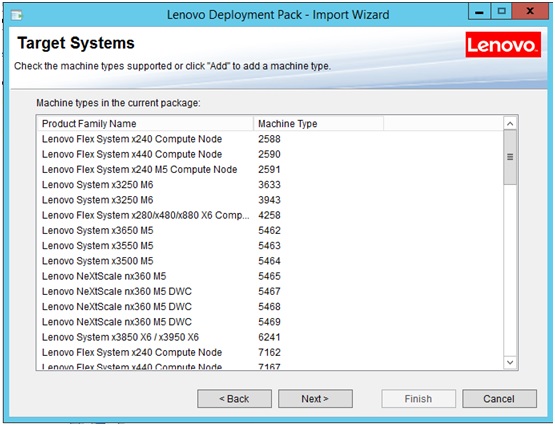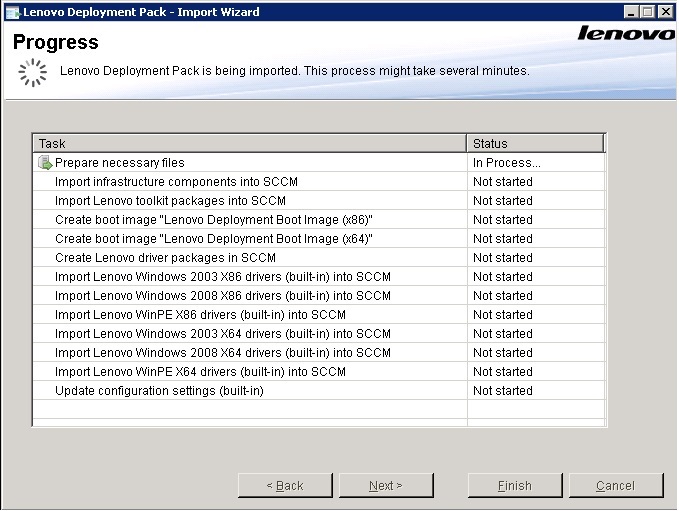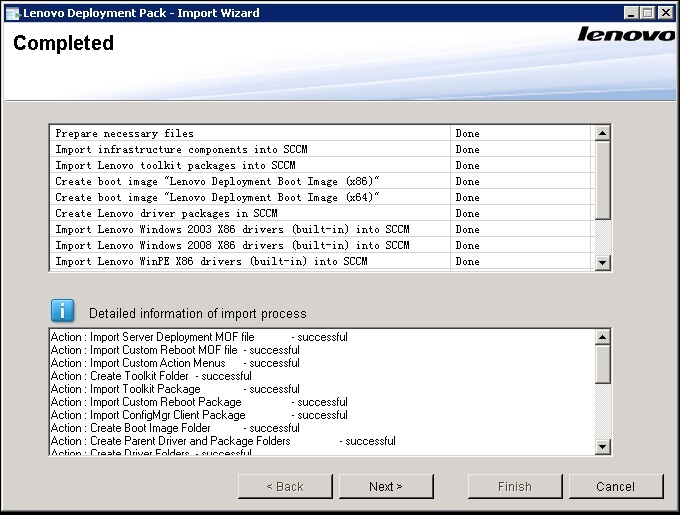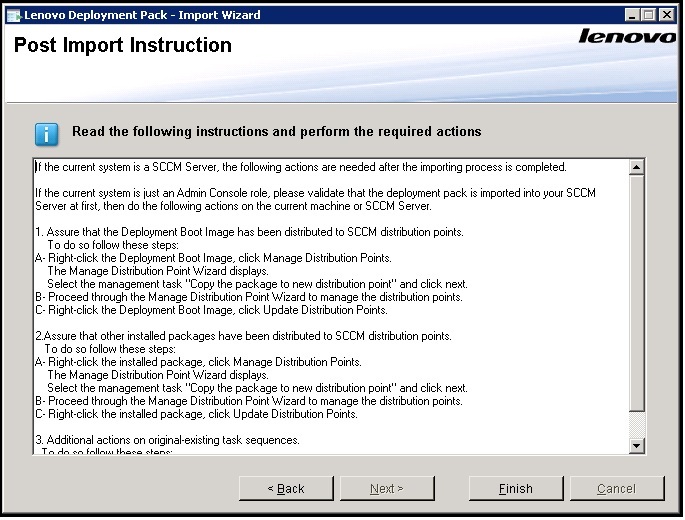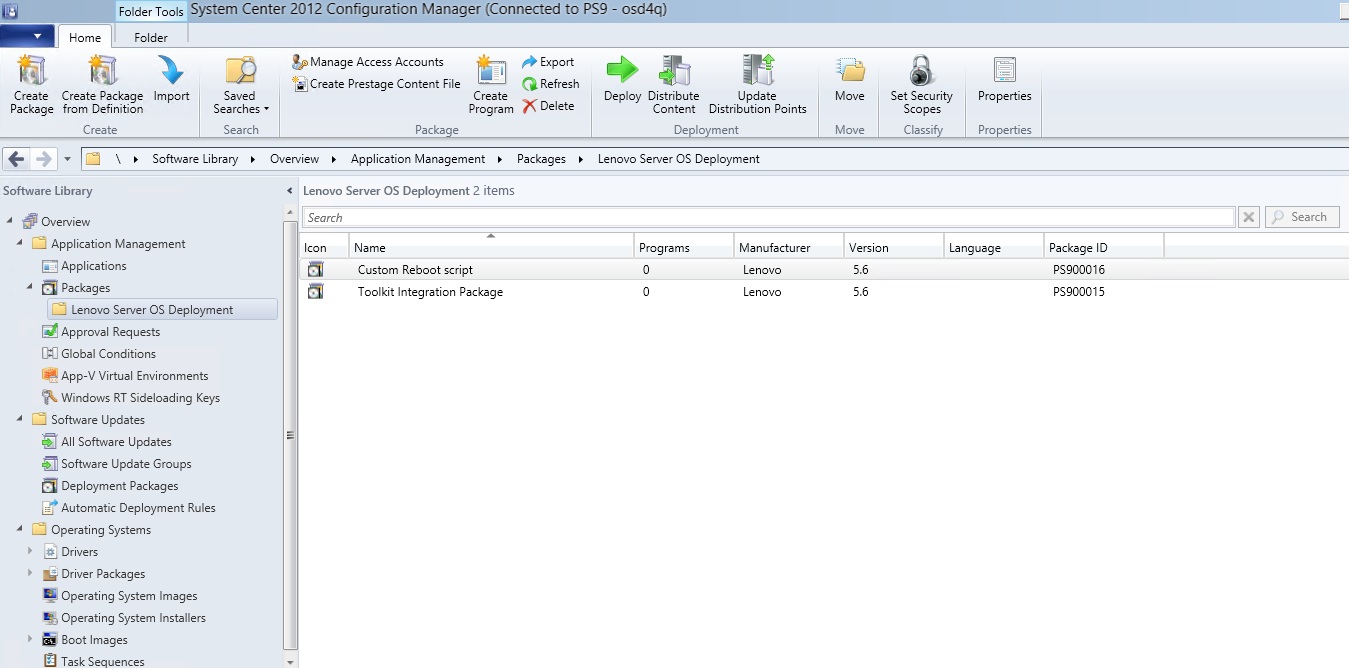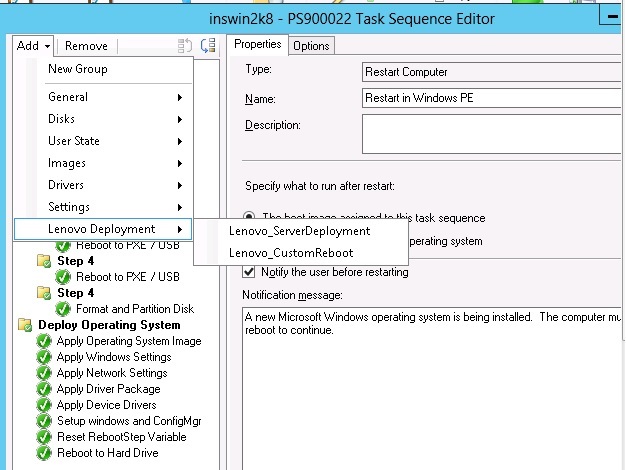インストール・ウィザードを実行した後、Lenovo Deployment Pack を SCCM にインポートする必要があります。このタスクは、インストール後の手順と見なされます。
始める前に
インポート・ウィザードを実行する前に、
SCCM 管理コンソールを閉じます。
手順
- をクリックして、ウィザードを開始します。
図 1. 「Lenovo Deployment Pack Import Wizard (Lenovo Deployment Pack インポート・ウィザード)」のウェルカム・ページ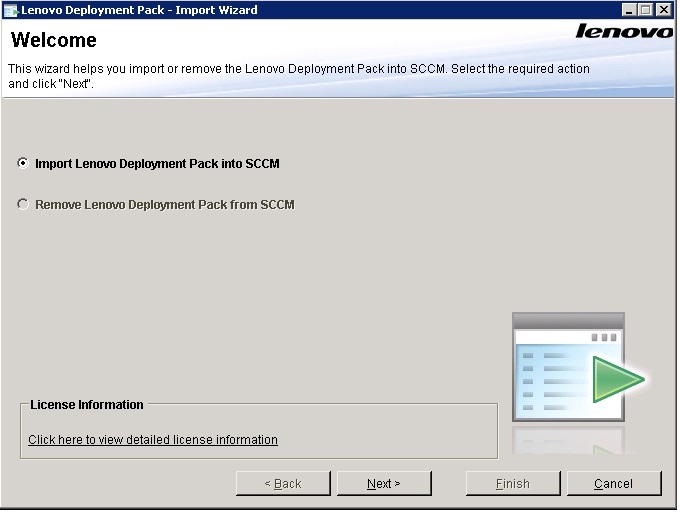
- 「Welcome (ウェルカム)」ページで、「Import Lenovo Deployment Pack to SCCM (Lenovo Deployment Pack を SCCM にインポート)」をクリックして「Next (次へ)」をクリックします。
「
Target Systems (ターゲット・システム)」ページが開きます。
図 2. 「ターゲット・システム」ページ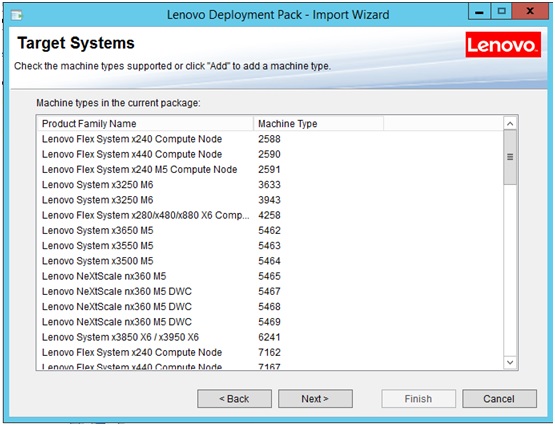
- 「Target Systems (ターゲット・システム)」ページで、「Next (次へ)」をクリックします。「Boot Image (ブート・イメージ)」ページが開きます。
図 3. 「ブート・イメージ」ページ
- 「Next (次へ)」をクリックし、インポートを続行します。
「
Progress (進行状況)」ページが表示され、選択した項目の状況が表示されます。
図 4. 「進行状況」ページ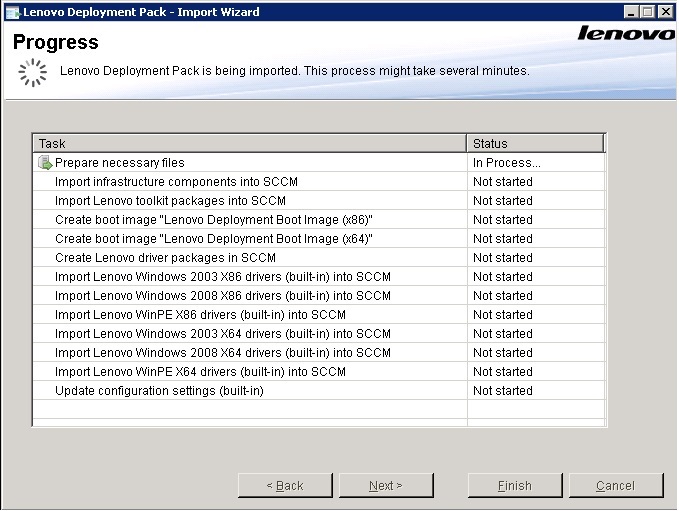
このタスクには、数分間かかります。インポート処理は中断しないでください。
すべてのタスクが実行されると、「Completed (完了)」ページが表示されます。
図 5. 「完了」ページ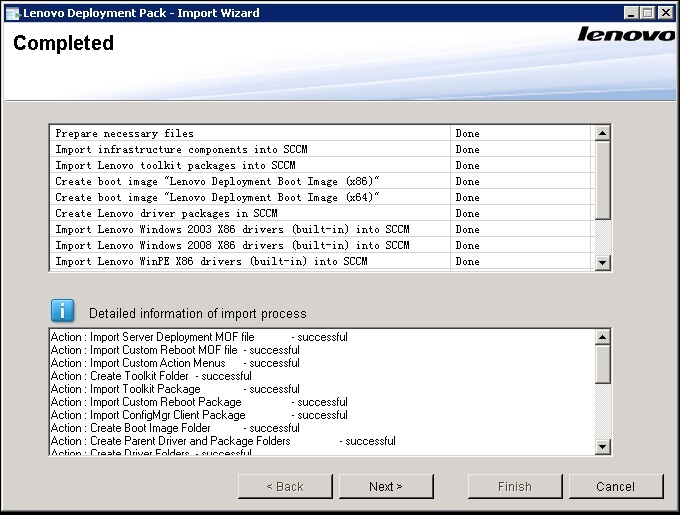
このウィザードを使用して、SCCM サーバーから組み込みパッケージおよび SEP パッケージを削除することもできます。
ウィザードを使用する前に、SCCM 管理コンソールが閉じられていることを確認してください。
- 「Next (次へ)」をクリックします。「Post Import Instruction (インポート後の手順)」ページが表示されます。
図 6. 「インポート後の手順」ページ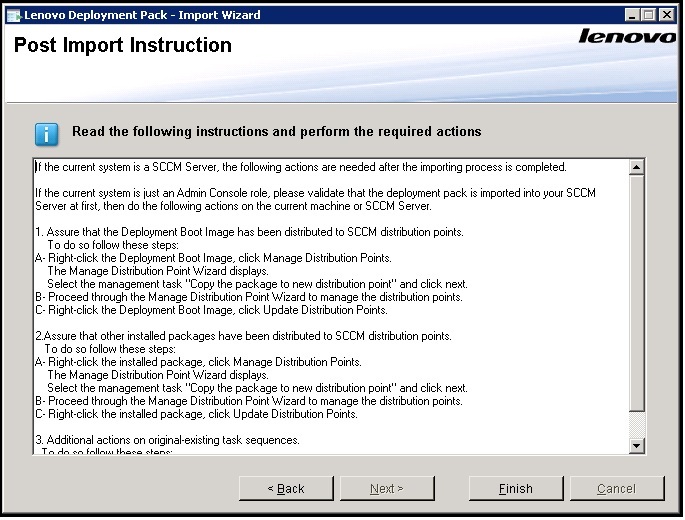
- インポート処理が完了したら、すべてのコンポーネントが SCCM サーバーにインストールされていることを確認します。以下のイメージは、インポートの完了後に SCCM サイト・サーバーに追加されているコンポーネントを示しています。
図 7. Lenovo Deployment Pack のインストール後に SCCM 2012 コンソールに追加されている項目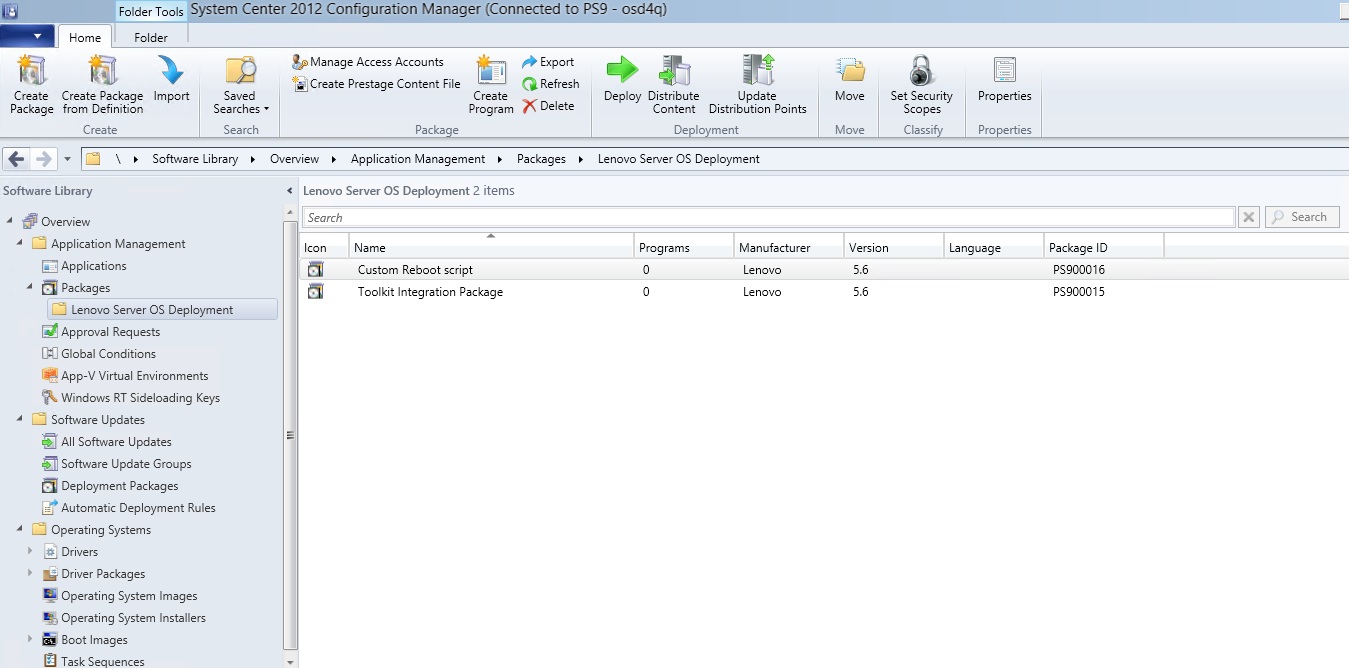
- タスク・シーケンスの「Bare Metal Server Deployment (ベア・メタル・サーバー・デプロイメント)」ドロップダウン・メニューに Lenovo Deployment Pack タスク・シーケンスが追加されていることを確認します。以下のイメージは、新規のオプションを示しています。
図 8. SCCM 2012 に追加された新規のベア・メタル・デプロイメント・オプション
図 9. タスク・シーケンス・エディターの新規アクション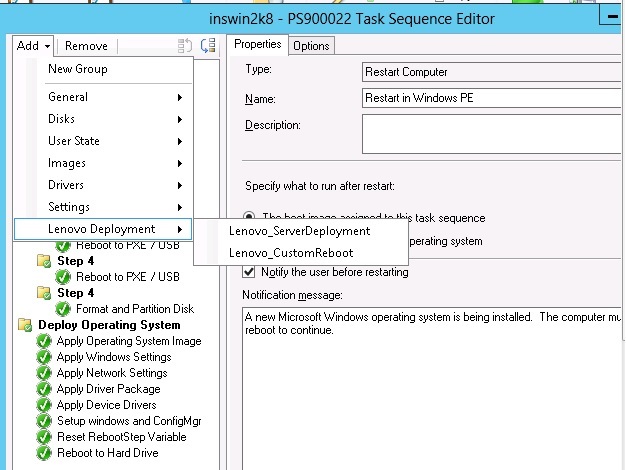
コンソール専用のサーバーで SCCM に Lenovo Deployment Pack をインポートするには、「Import Lenovo Deployment Pack into SCCM (Lenovo Deployment Pack を SCCM にインポート)」を選択し、インポート・ウィザードでデフォルト構成を受け入れてプロセスを完了します。
次に行うこと
SCCM から
Lenovo Deployment Pack を削除するには、「Welcome (ようこそ)」ページで「
Remove Lenovo Deployment Pack from SCCM (Lenovo Deployment Pack を SCCM から削除)」を選択します。ウィザードのプロンプトに従って、ファイルを完全に削除します。